
Edmund Richardson
0
5334
461
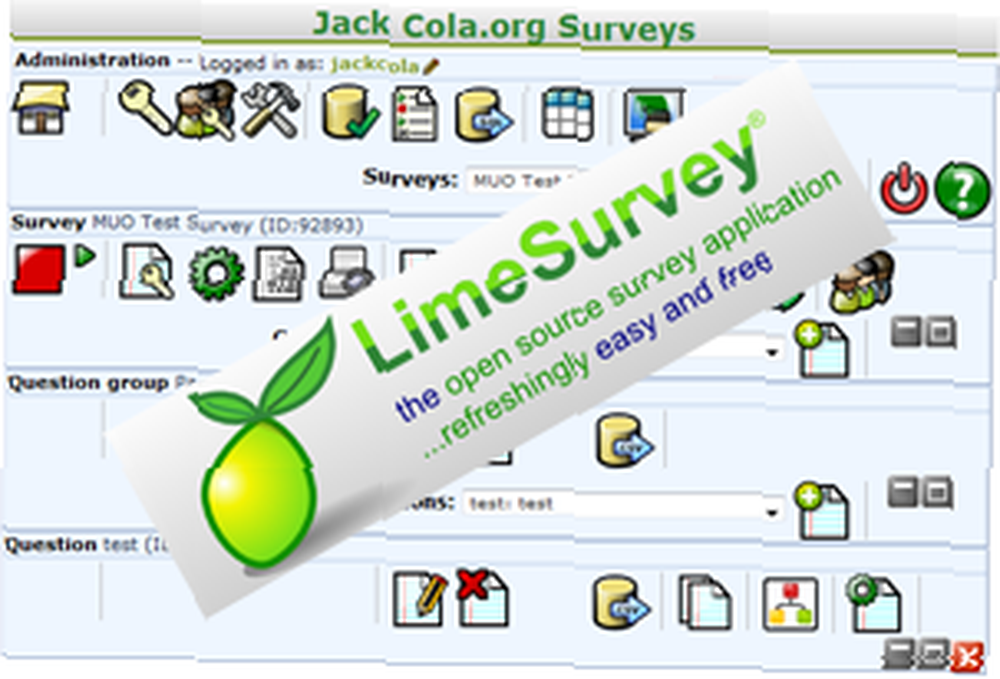 Bir süre önce, çevrimiçi bir anket oluşturmak için kendi kendine barındırılan bir alternatif ararken, Lime Survey adlı harika bir açık kaynak ve ücretsiz senaryo ile karşılaştım. Birkaç çevrimiçi anket alternatifi denedim ve LimeSurvey'i kendi kendine barındırılan anketler ve anketler oluşturmanın en iyi yolunu buldum. LimeSurvey'i kendi kendine barındırılan bir çözüm olarak kullanırken, geçenlerde barındırılan bir çözüm olan LimeService'i başlattılar. Bugün, kendi kendine barındırılan sürümü kullanmaya odaklanacağım ve ilk ücretsiz çevrimiçi anketinizi oluşturmayı ve oluşturmayı öğreteceğim.
Bir süre önce, çevrimiçi bir anket oluşturmak için kendi kendine barındırılan bir alternatif ararken, Lime Survey adlı harika bir açık kaynak ve ücretsiz senaryo ile karşılaştım. Birkaç çevrimiçi anket alternatifi denedim ve LimeSurvey'i kendi kendine barındırılan anketler ve anketler oluşturmanın en iyi yolunu buldum. LimeSurvey'i kendi kendine barındırılan bir çözüm olarak kullanırken, geçenlerde barındırılan bir çözüm olan LimeService'i başlattılar. Bugün, kendi kendine barındırılan sürümü kullanmaya odaklanacağım ve ilk ücretsiz çevrimiçi anketinizi oluşturmayı ve oluşturmayı öğreteceğim.
Başlamadan önce, herkese belgelerini okumasını öneririm. Bir soruna rastlarsanız veya hangi seçeneği seçeceğinizden veya bir şeyi nasıl yapacağınızdan emin değilseniz, dokümantasyon wiki size yardımcı olacaktır.
Kurulum
LimeSurvey'in kurulumu diğer tüm web komut dosyalarının kurulumuna oldukça benzer. En son sürümü indirin, dosyaları web sunucunuza yükleyin, config.php dosyasını açın, veritabanı bilgilerinizi girin, ilgili dizin izinlerini ayarlayın ve http: // adresinde bulunan yükleyiciyi çalıştırın.yourdomain.com/limesurvey/admin/install Veritabanınızı doldurmak için Bu kadar. Sorun yaşarsanız kurulum talimatlarını kolayca okuyun..
İlk Anketinizi Oluşturma
LimeSurvey kendi kendine barındırılan anketinizi başarıyla yükledikten sonra, kurulum dizinine / yöneticisine giderek yönetici panelinize giriş yapabilirsiniz..
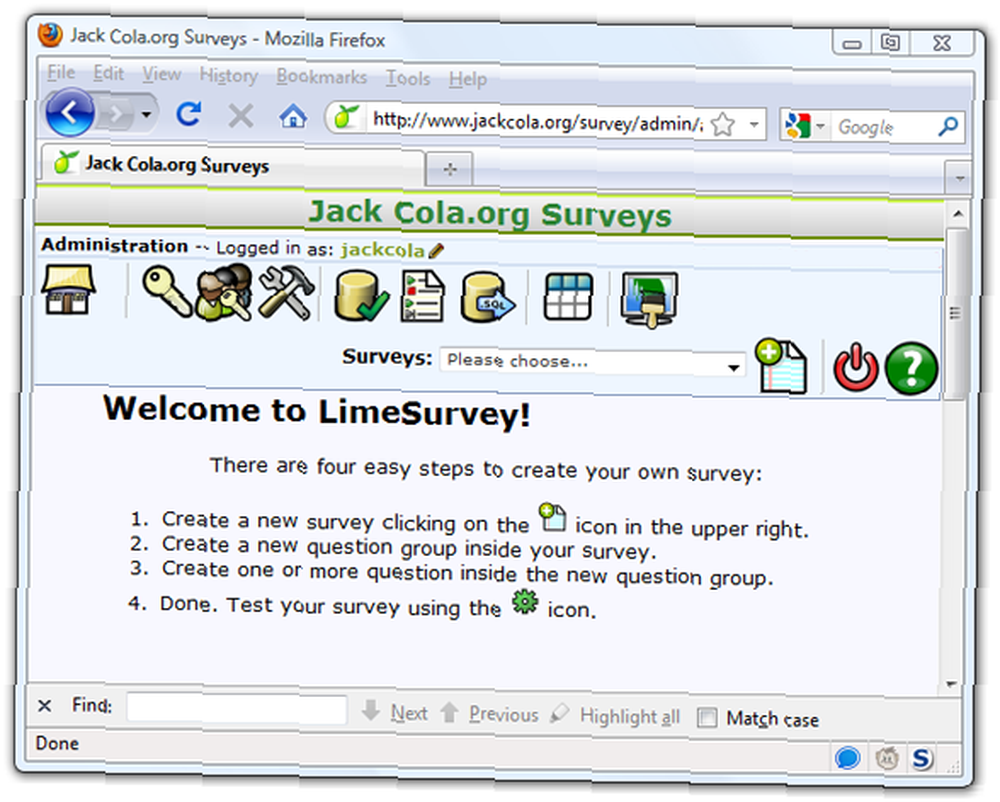
İlk anketinizi oluşturmak için, Anket açılır kutusunun yanındaki resmi tıklayın. Açılır kutu, sahip olduğunuz tüm anketlerinizi listeler..

Daha sonra anketi neden yaptığınız ve katılımcıların okumasını istediğiniz mesajlar gibi anket hakkında bilgi girmeniz için kurulum ekranı size sunulacaktır. İlgili sekmelerde, anketin etkin olup olmadığını, anketin adsız olup olmadığını ve daha birçok özelliğin yapılıp yapılmadığını belirleyebilirsiniz. Anketi yayınladıktan sonra değiştiremeyebileceğiniz için bu bilgileri dikkatlice okumanız önemlidir..
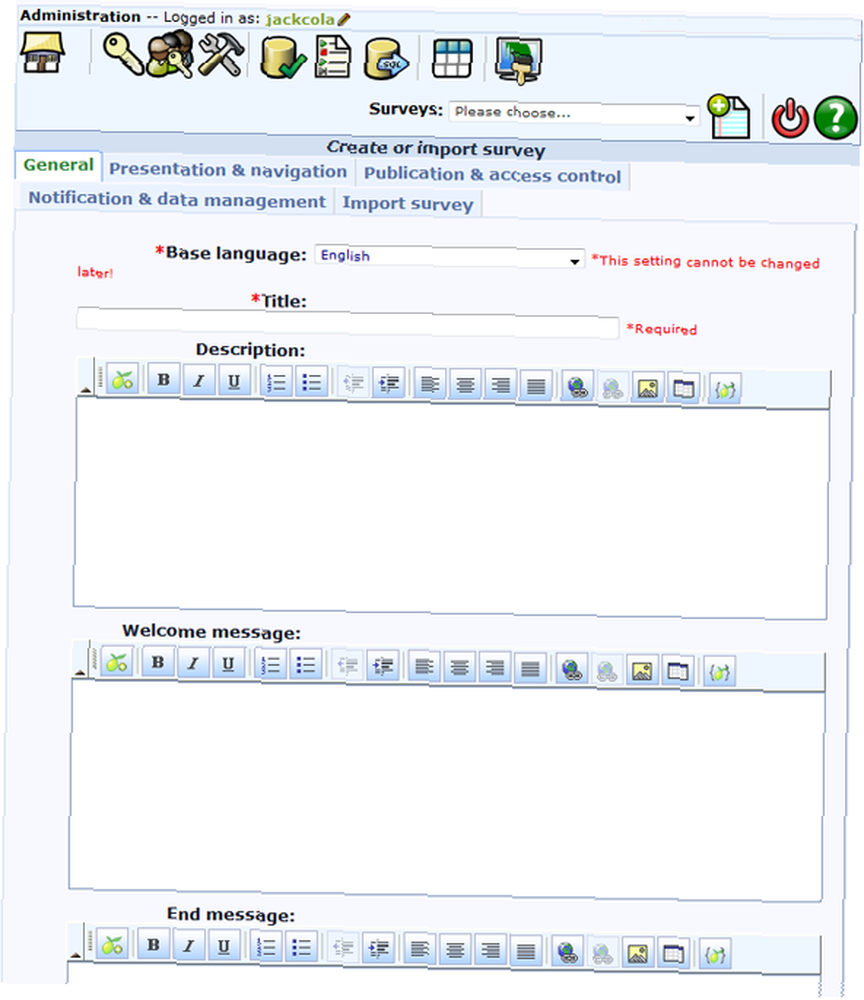
Tüm ayarlarınızı yaptıktan sonra, “Anketi Kaydet”?? buton. Şimdi anketinize grup ekleme zamanı.
Grup ekleme
LimeSurvey hiyerarşik bir şekilde düzenlenmiştir. En üst seviye, anketin hangi gruplara sahip olduğunu ve bu grupların içinde sorulardır. Dolayısıyla, ankete soru eklediğinizde, önce bir grubunuz olmalıdır. Gruplar anketinizi düzenlemenin ve belirli katılımcıların belirli bir gruptaki soruları yalnızca koşullar ekleyerek cevaplamasını sağlamanın harika bir yoludur. Ayrıca, anketinizi sayfalara veya bölümlere ayırmanın harika bir yoludur..
Bir grup eklemek için, yanındaki artı işaretine basit tıklayın. “Soru grupları”?? ve formu doldurun.
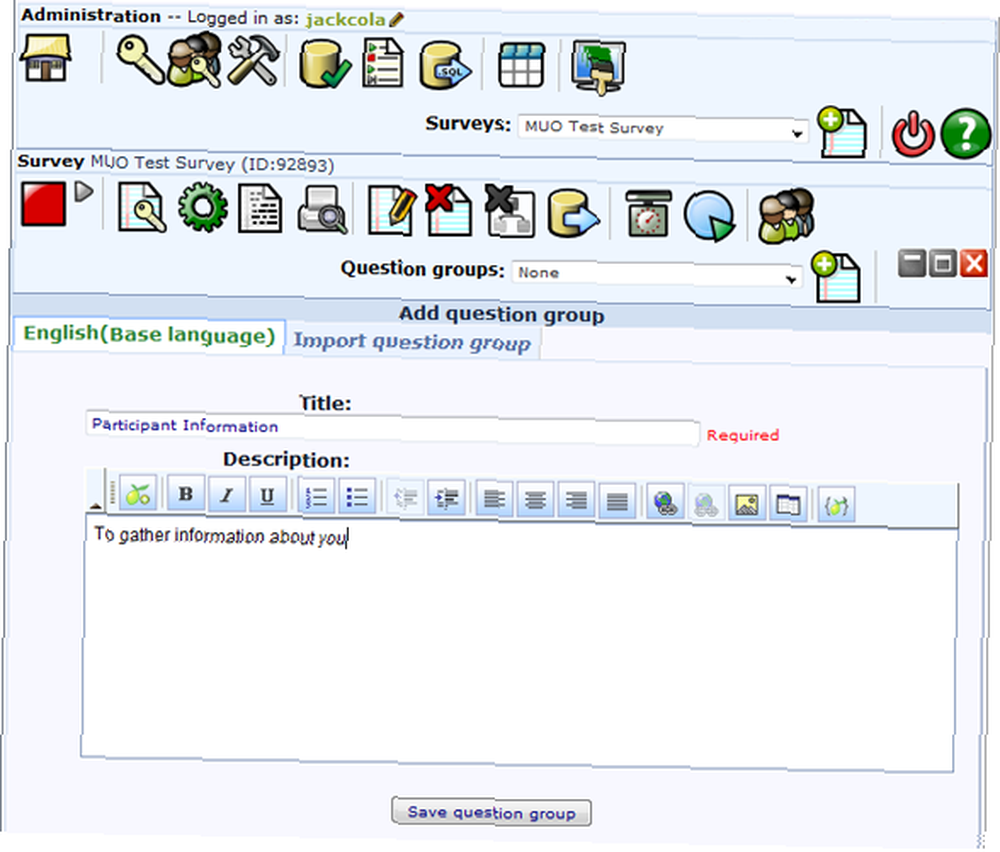
Soru ekleme
Şimdi gruplarımıza soru eklediğimiz kısma geldik. Bunu yapmak için, soru grubu araç çubuğundaki artı işaretine basın. Gördüğünüz gibi, hiyerarşik seviyelere indikçe, başka bir seçenek satırı elde edersiniz..
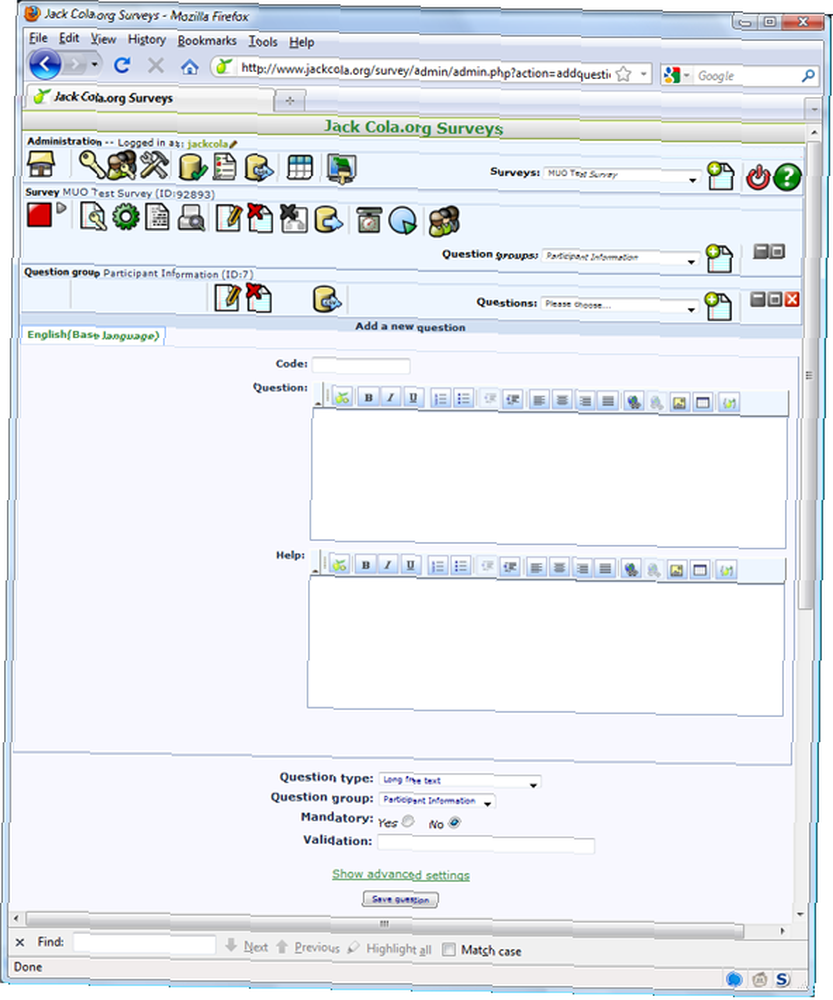
Tam burada sorunuzu girdiğiniz yer. Her şeyden önce, sorunuz için benzersiz bir kod seçti. Örneğin, sadece olabilir q1 veya Adınız sadece katılımcının ismini sorarsanız.
Ardından, kullanıcının soruyu yanıtlaması için bir kılavuz sağlamak üzere sorunun metnini ve yardım metnini ekleyin. Yardım kutusunun hiçbir şey içermesi gerekmez, ancak soru biraz belirsiz ise, eklemek her zaman iyidir.
Şimdi önemli bir adımdayız - soru türünüzü seçme. Aralarından seçim yapabileceğiniz uzun bir soru türü listesi var:

Çoğu açıklayıcıdır, ancak soru türünün ne olduğunu anlamadıysanız yardım için dokümantasyon sayfasını ziyaret edin. Gerekli tüm alanları doldurduktan sonra tuşuna basın. “Soruyu Kaydet”?? Anketi kaydetmek için Soru türüne bağlı olarak, soruya nitelik eklemeniz gerekebilir. Bu, uyarı mesajının yanındaki resme tıklayarak yapılabilir. Buradan, belirli bir soruya seçenekler veya koşullar ekleyebilirsiniz. Gördüğünüz gibi, LimeSurvey oldukça güçlü.
Sadece Süreci Takip Edin
Şimdi temelleri biliyorsunuz, yalnızca kendi kendine barındırılan anketinizi oluşturmak için yukarıdaki adımları uygulamanız yeterli. Başınız belaya girerse, lütfen aşağıdaki yorumları isteyin; size yardımcı olmak için elimden gelenin en iyisini yapacağım veya gerçekten kapsamlı olan belgeleri okuyabilirsiniz.
Yeni anketinizi etkinleştirdikten sonra, anketiniz herkese açıksa bağlantıyı dağıtın. O zaman tek yapmanız gereken sonuçları tıklayarak kontrol etmek. “Bu ankete verilen cevaplara göz atın”??. Son anketimin sonuçlarını görmek istiyorsanız, blogumda LimeSurvey'den ham PDF çıktısını içeren zip dosyasını indirebilirsiniz..
Sadece bildiğiniz gibi, MakeUseOf'un anketleri PollDaddy tarafından desteklenmektedir. En sevdiğiniz anket çözümü nedir?











